正版win10升级win11系统的方法
- 分类:win11 发布时间: 2022年05月17日 10:50:25
有使用win10的小伙伴想了解win10如何升级成win11系统,感受下win11系统强大新颖的功能,不过很多人对具体的win10升级过程不了解,下面小编教大家正版win10怎么升级win11的方法。
工具/原料:系统版本:windows11系统
品牌型号:华硕VivoBook14
软件版本:小白一键重装系统v2290
方法/步骤:
借助小白装机工具在线安装win11系统:
1、电脑下载小白一键重装系统软件安装,然后正常打开。在在线重装中选择 Windows 11 64 位专业版后点击下一步。
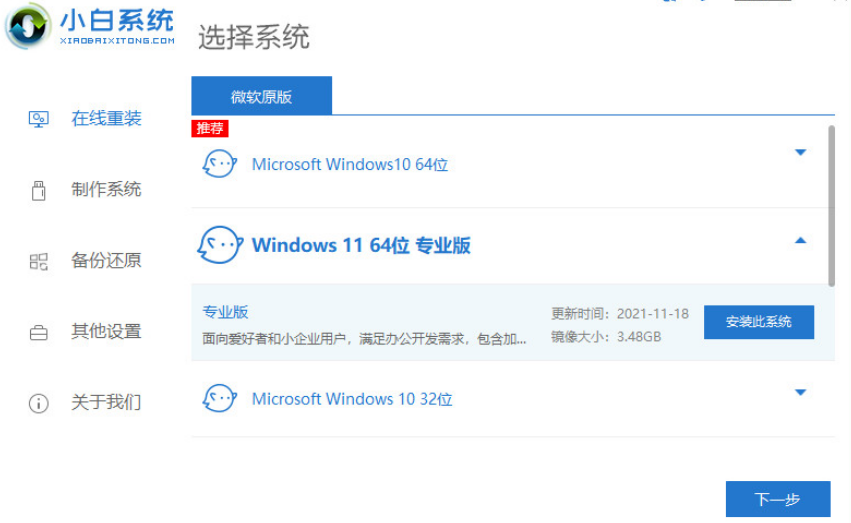
2、接下来您所需要做的就是耐心等候下载,毕竟小白一键重装系统工具都是采用智能化重装操作,所以基本上不需要太多操作。
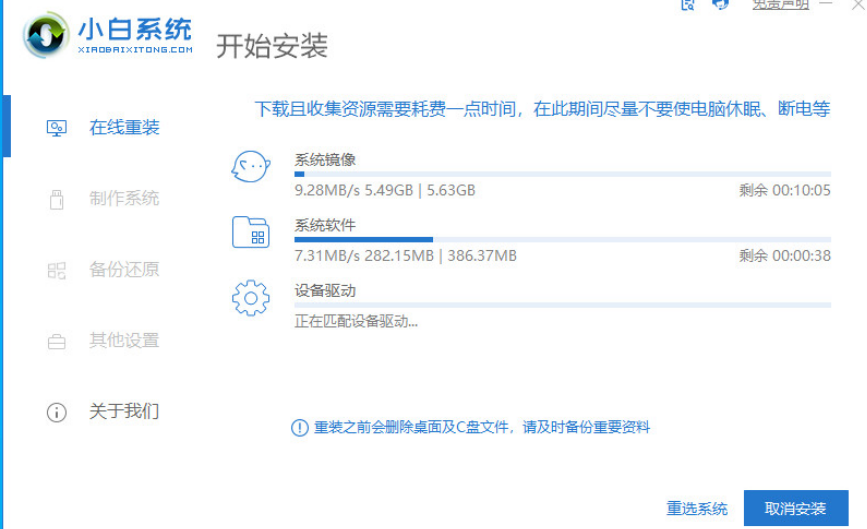
3、下载完成 Windows 11 镜像后软件会自动部署,我们要做的就是选择立即重启即可。
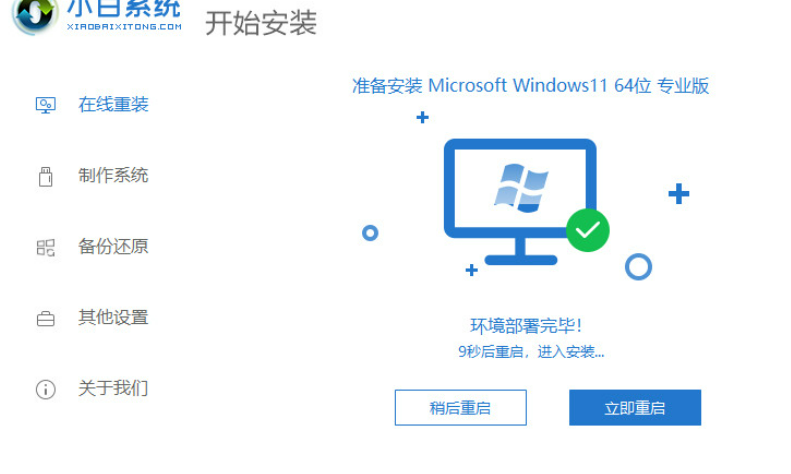
4、重启后,我们会进入到 Windows 引导菜单选择,这时候我们选择第二个 XiaoBai PE-MSDN Online Install Mode(意思是小白在线安装模式)进入 Windows PE 系统。
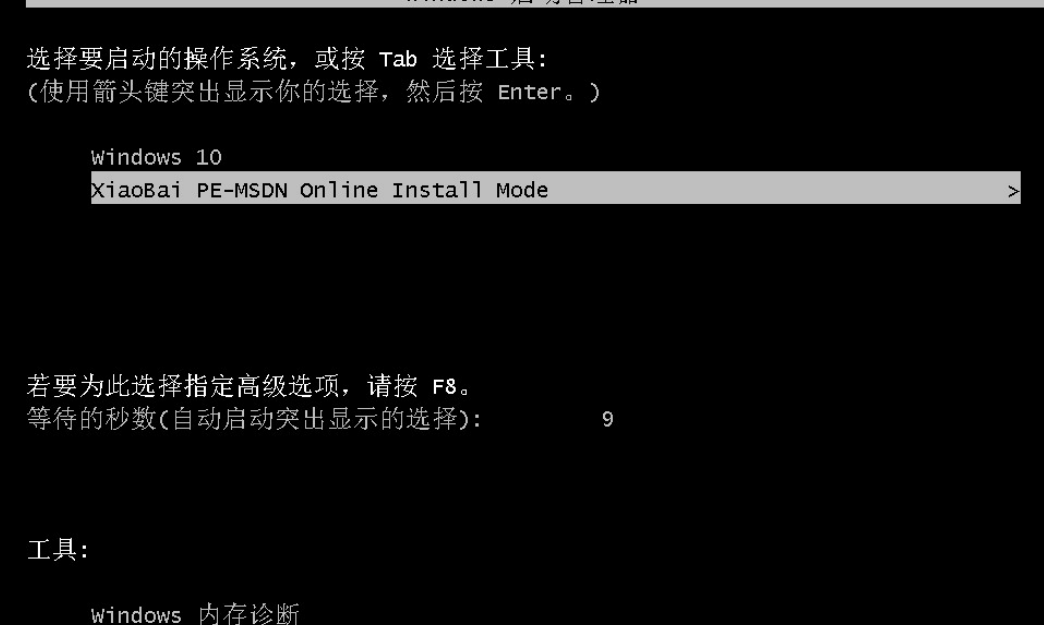
5、进入 Windows PE 系统后一般默认情况下会自动打开小白装机工具进行安装,一般安装后同样是提示我们重启电脑。只需要立即重启即可。
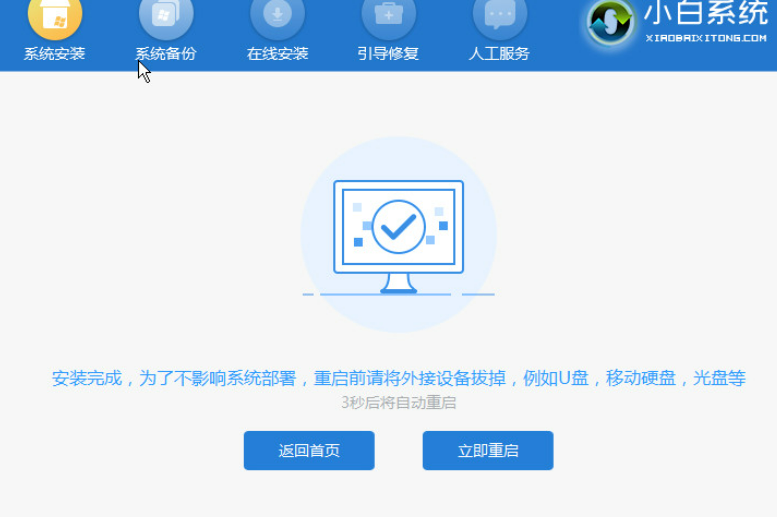
6、再次重启后我们这个时候就可以正常进入到 Windows 11 的安装部署界面了,这个时候系统会自动安装,可能会碰到计算机多次重启,最终进入到新系统桌面即可。
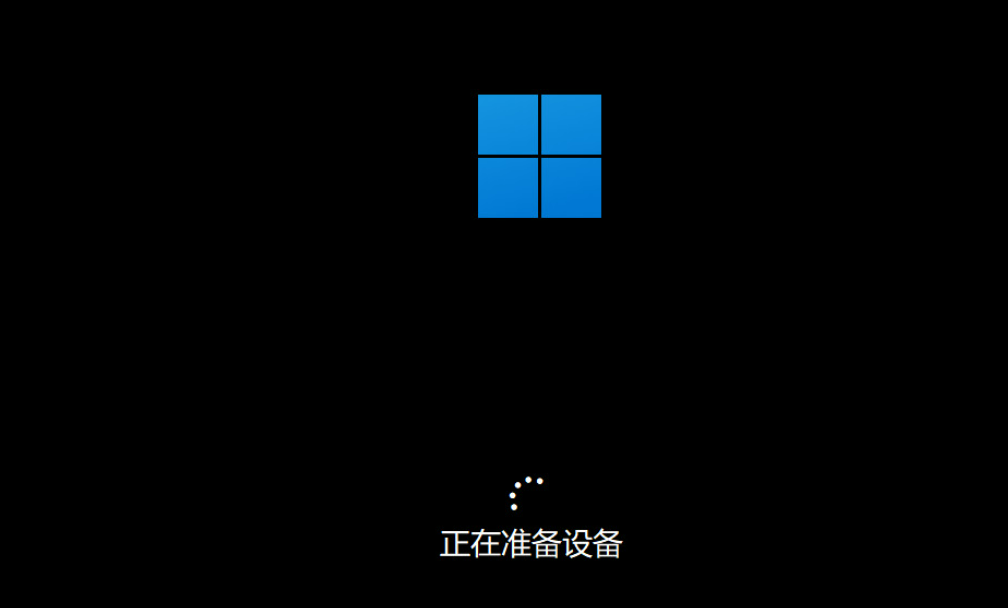
总结:
以上内容便是win10升级win11的具体操作,借助小白装机工具即可轻松实现,希望能帮助到大家。
猜您喜欢
- 教大家win11新电脑怎么分盘2021/09/10
- windows11更新需要多久2021/12/20
- 老电脑升win11会变卡吗-win11系统变卡..2022/01/13
- windows11有必要升级吗的介绍..2022/02/21
- win11蓝屏原因和解决方法汇总..2022/03/13
- windows11升级注意事项2021/12/17
相关推荐
- 微软全新系统win11需要买吗?.. 2021-09-06
- win11安全中心下载打开方法介绍.. 2022-03-14
- 教大家i5怎么安装win11系统 2021-09-12
- 升级win11后不流畅怎么解决 2021-12-23
- win11激活教程图解 2022-02-11
- 更新了win11如何删除多余的安装包.. 2022-01-05




 粤公网安备 44130202001059号
粤公网安备 44130202001059号